
ਵਿੰਡੋਜ਼ ਦਾ ਨਵਾਂ ਸੰਸਕਰਣ, ਜੋ ਕਿ, ਜਿਵੇਂ ਕਿ ਤੁਸੀਂ ਜਾਣਦੇ ਹੋ, ਆਖਰੀ ਰੂਪ ਵਿੱਚ ਹੋਵੇਗਾ, ਤੁਹਾਡੇ ਪੂਰਵਗਾਮੀਆਂ ਦੇ ਬਹੁਤ ਸਾਰੇ ਫਾਇਦੇ ਪ੍ਰਾਪਤ ਹੋਏਗਾ. ਇਹ ਇੱਕ ਨਵੀਂ ਕਾਰਜਕੁਸ਼ਲਤਾ ਦਿਖਾਈ ਦਿੱਤੀ, ਇਸ ਨਾਲ ਕੰਮ ਕਰਨਾ ਵਧੇਰੇ ਸੁਵਿਧਾਜਨਕ ਹੋ ਗਿਆ ਅਤੇ ਇਹ ਸਿਰਫ ਵਧੇਰੇ ਖੂਬਸੂਰਤ ਬਣ ਗਿਆ. ਹਾਲਾਂਕਿ, ਜਿਵੇਂ ਕਿ ਵਿੰਡੋਜ਼ 10 ਨੂੰ ਸਥਾਪਤ ਕਰਨ ਲਈ ਜਾਣਿਆ ਜਾਂਦਾ ਹੈ, ਤੁਹਾਨੂੰ ਇੰਟਰਨੈਟ ਅਤੇ ਇੱਕ ਵਿਸ਼ੇਸ਼ ਬੂਟਲੋਡਰ ਦੀ ਜ਼ਰੂਰਤ ਹੈ, ਪਰ ਹਰ ਕੋਈ ਕਈ ਗੀਗਾਬਾਈਟ (ਲਗਭਗ 8) ਡੇਟਾ ਨੂੰ ਡਾ download ਨਲੋਡ ਕਰਨ ਦੇ ਕਾਰ ਨੂੰ ਬਰਦਾਸ਼ਤ ਨਹੀਂ ਕਰ ਸਕਦਾ. ਇਹ ਇਸ ਲਈ ਹੈ ਕਿ ਤੁਸੀਂ ਵਿੰਡੋਜ਼ 10 ਨਾਲ ਬੂਟ ਹੋਣ ਯੋਗ ਫਲੈਸ਼ ਡਰਾਈਵ ਜਾਂ ਬੂਟ ਡਿਸਕ ਬਣਾ ਸਕਦੇ ਹੋ ਤਾਂ ਜੋ ਫਾਈਲਾਂ ਤੁਹਾਡੇ ਨਾਲ ਲਗਾਤਾਰ ਹੋਣ.
ਅਲਟਰਾਜ਼ੋ ਵਰਚੁਅਲ ਡਰਾਈਵਾਂ, ਡਿਸਕਾਂ ਅਤੇ ਚਿੱਤਰਾਂ ਨਾਲ ਕੰਮ ਕਰਨ ਲਈ ਇੱਕ ਪ੍ਰੋਗਰਾਮ ਹੈ. ਪ੍ਰੋਗਰਾਮ ਵਿੱਚ ਬਹੁਤ ਹੀ ਵਿਆਪਕ ਕਾਰਜਕੁਸ਼ਲਤਾ ਹੈ, ਅਤੇ ਇਸ ਨੂੰ ਇਸਦੇ ਖੇਤਰ ਵਿੱਚ ਸਭ ਤੋਂ ਉੱਤਮ ਮੰਨਿਆ ਜਾਂਦਾ ਹੈ. ਇਸ ਵਿੱਚ, ਅਸੀਂ ਆਪਣੀ ਵਿੰਡੋਜ਼ 10 ਬੂਟ ਫਲੈਸ਼ ਡਰਾਈਵ ਬਣਾਵਾਂਗੇ.
ਅਲਟਰਾਜੋ ਡਾ Download ਨਲੋਡ ਕਰੋ
ਅਲਟਰਾਸੋ ਵਿਚ ਵਿੰਡੋਜ਼ 10 ਦੇ ਨਾਲ ਬੂਟ ਹੋਣ ਯੋਗ ਫਲੈਸ਼ ਡਰਾਈਵ ਜਾਂ ਡਿਸਕ ਕਿਵੇਂ ਬਣਾਈਏ
ਬੂਟ ਫਲੈਸ਼ ਡਰਾਈਵ ਜਾਂ ਵਿੰਡੋਜ਼ 10 ਡਿਸਕ ਬਣਾਉਣ ਲਈ, ਤੁਹਾਨੂੰ ਪਹਿਲਾਂ 'ਤੇ ਡਾ download ਨਲੋਡ ਕਰਨਾ ਪਵੇਗਾ ਅਧਿਕਾਰਤ ਵੈਬਸਾਈਟ ਮੀਡੀਆ ਸਿਰਜਣਾ ਏਜੰਟ.
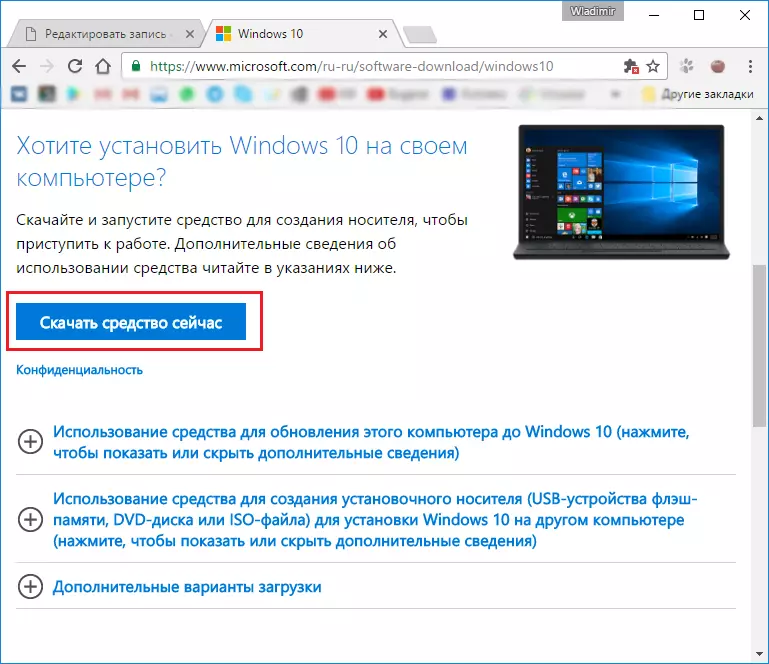
ਹੁਣ ਅਸੀਂ ਜੋ ਹੁਣੇ ਹੁਣੇ ਹੀ ਡਾ ed ਨਲੋਡ ਅਤੇ ਸਥਾਪਕ ਦੀ ਅਗਵਾਈ ਦੀ ਪਾਲਣਾ ਕਰਦੇ ਹਾਂ. ਹਰੇਕ ਨਵੀਂ ਵਿੰਡੋ ਵਿੱਚ, "ਅੱਗੇ" ਤੇ ਕਲਿਕ ਕਰੋ.
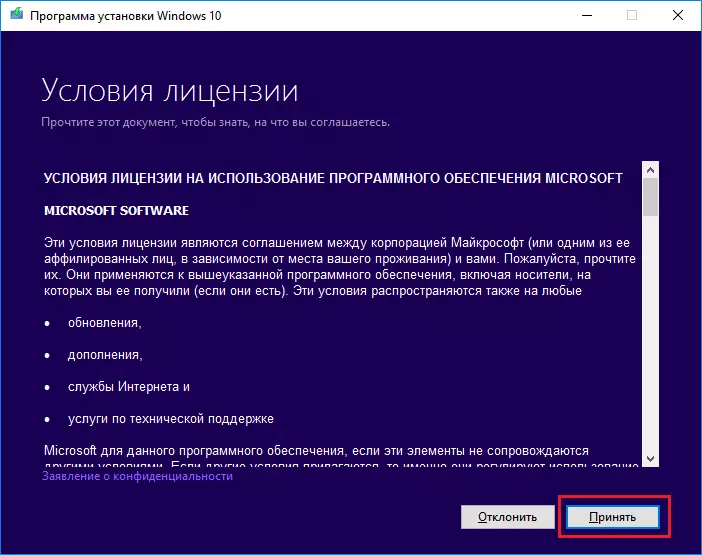
ਉਸ ਤੋਂ ਬਾਅਦ, ਤੁਹਾਨੂੰ "ਕਿਸੇ ਹੋਰ ਕੰਪਿ computer ਟਰ ਲਈ ਇੰਸਟਾਲੇਸ਼ਨ ਮੀਡੀਆ ਬਣਾਓ" ਦੀ ਚੋਣ ਕਰਨ ਦੀ ਜ਼ਰੂਰਤ ਹੈ ਅਤੇ ਦੁਬਾਰਾ "ਅੱਗੇ" ਬਟਨ ਤੇ ਕਲਿਕ ਕਰੋ.

ਅਗਲੀ ਵਿੰਡੋ ਵਿੱਚ, ਆਪਣੇ ਭਵਿੱਖ ਦੇ ਓਪਰੇਟਿੰਗ ਸਿਸਟਮ ਦੀ ਆਰਕੀਟੈਕਚਰ ਅਤੇ ਭਾਸ਼ਾ ਚੁਣੋ. ਜੇ ਤਬਦੀਲੀ ਕਰਨ ਲਈ ਕੁਝ ਨਹੀਂ ਹੁੰਦਾ, ਤਾਂ ਤੁਸੀਂ ਸਿਰਫ "ਇਸ ਕੰਪਿ computer ਟਰ ਲਈ ਸਿਫਾਰਸ਼ ਕੀਤੇ ਮਾਪਦੰਡ ਅਨੁਪਾਤ ਵਰਤੋ" ਨਾਲ ਨਿਸ਼ਾਨ ਹਟਾਓ
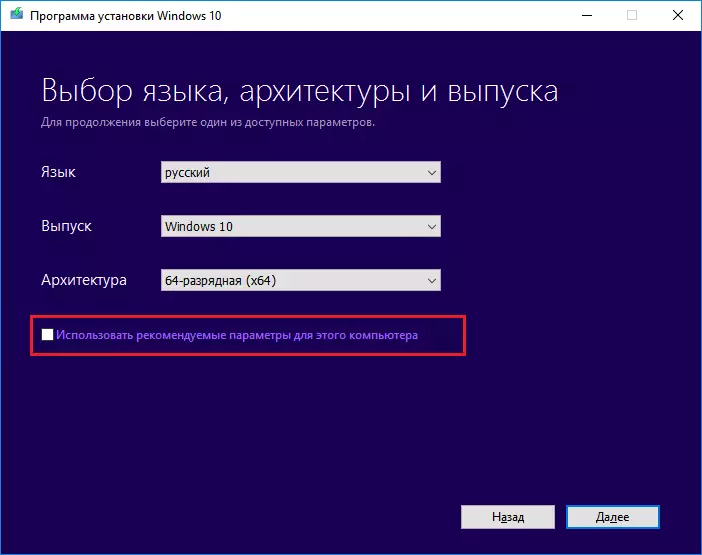
ਅੱਗੇ, ਤੁਹਾਨੂੰ ਵਿੰਡੋਜ਼ ਨੂੰ ਹਟਾਉਣਯੋਗ ਮੀਡੀਆ ਹਟਾਉਣਯੋਗ make ਨੂੰ ਹਟਾਉਣਯੋਗ ਮੀਡੀਆ ਨੂੰ ਪੇਸ਼ ਜਾਂ ਸੁਰੱਖਿਅਤ ਕੀਤਾ ਜਾਵੇਗਾ, ਜਾਂ ਇੱਕ ISO ਫਾਈਲ ਬਣਾਓ. ਅਸੀਂ ਦੂਜੇ ਵਿਕਲਪ ਵਿੱਚ ਦਿਲਚਸਪੀ ਰੱਖਦੇ ਹਾਂ, ਕਿਉਂਕਿ ਅਲਰਾਯੋਸ ਦਾ ਅਜਿਹੀ ਕਿਸਮਾਂ ਦੀਆਂ ਫਾਈਲਾਂ ਨਾਲ ਕੰਮ ਕਰਦਾ ਹੈ.

ਇਸ ਤੋਂ ਬਾਅਦ, ਆਪਣੀ ISO ਫਾਈਲ ਲਈ ਮਾਰਗ ਨਿਰਧਾਰਤ ਕਰੋ ਅਤੇ "ਸੇਵ" ਤੇ ਕਲਿਕ ਕਰੋ.
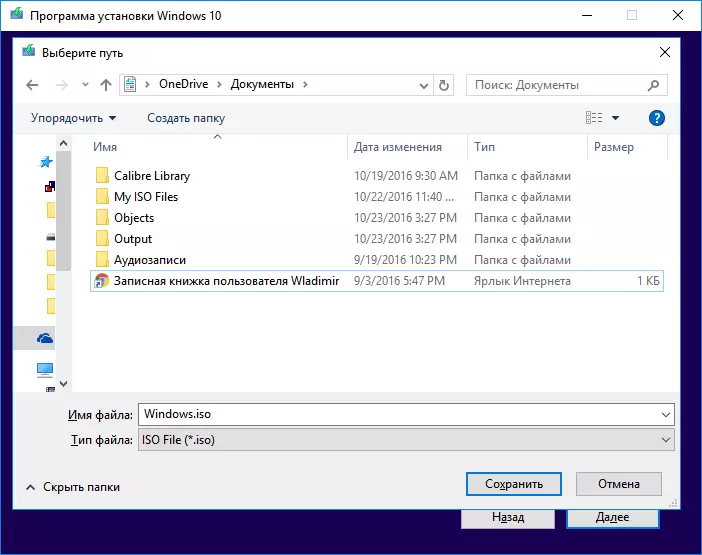
ਇਸ ਤੋਂ ਬਾਅਦ, ਵਿੰਡੋਜ਼ 10 ਬੂਟ ਇਸ ਨੂੰ ਇਕ ISO ਫਾਈਲ ਵਿੱਚ ਸੇਵ ਕਰਨਾ ਅਤੇ ਬਚਾਉਣਾ. ਤੁਹਾਨੂੰ ਬੱਸ ਇੰਤਜ਼ਾਰ ਕਰਨਾ ਪਏਗਾ ਜਦੋਂ ਤੱਕ ਸਾਰੀਆਂ ਫਾਈਲਾਂ ਲੋਡ ਹੋਣ ਤੱਕ ਉਡੀਕ ਕਰਨੀ ਪਏਗੀ.
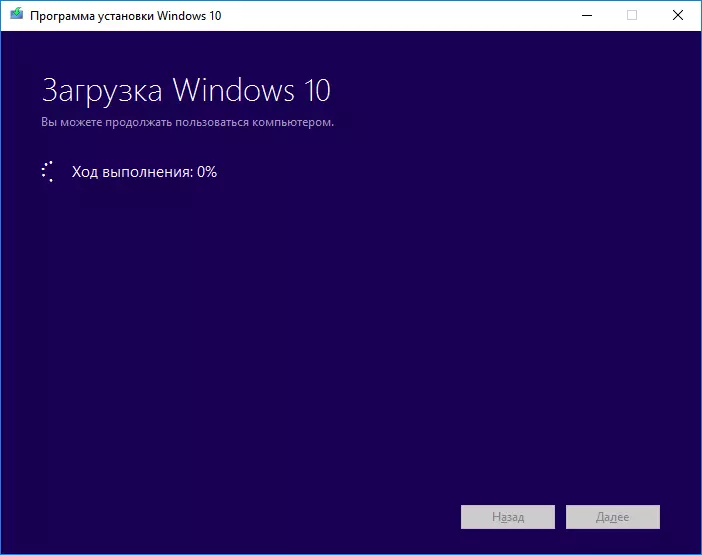
ਹੁਣ, ਵਿੰਡੋਜ਼ 10 ਦੇ ਬਾਅਦ ਸਫਲਤਾਪੂਰਕ ਲੋਡ ਕੀਤਾ ਗਿਆ ਹੈ ਅਤੇ ISO ਫਾਈਲ ਵਿੱਚ ਸੁਰੱਖਿਅਤ ਕੀਤਾ ਗਿਆ ਹੈ, ਸਾਨੂੰ ਡਾ ed ਨਲੋਡ ਕੀਤੀ ਫਾਈਲ ਵਿੱਚ ਡਾ ed ਨਲੋਡ ਕੀਤੀ ਫਾਈਲ ਖੋਲ੍ਹਣ ਦੀ ਜ਼ਰੂਰਤ ਹੈ.

ਇਸ ਤੋਂ ਬਾਅਦ, ਮੀਨੂ ਆਈਟਮਜ਼ ਨੂੰ "ਸਵੈ-ਲੋਡ ਕਰਨਾ" ਮੀਨੂ ਦੀ ਚੋਣ ਕਰੋ ਅਤੇ ਲੋਡਿੰਗ ਫਲੈਸ਼ ਡਰਾਈਵ ਬਣਾਉਣ ਲਈ "ਹਾਰਡ ਡਿਸਕ) ਰਿਕਾਰਡ" ਤੇ ਕਲਿਕ ਕਰੋ.

ਵਿੰਡੋ ਵਿੱਚ ਆਪਣਾ ਮੀਡੀਆ (1) ਚੁਣੋ ਜੋ ਦਿਖਾਈ ਦਿੰਦਾ ਹੈ ਅਤੇ ਲਿਖਦਾ ਹੈ (2). ਹਰ ਚੀਜ ਨਾਲ ਸਹਿਮਤ ਹੋਵੋ ਜੋ ਪੌਪ ਅਪ ਹੋ ਜਾਵੇਗੀ ਅਤੇ ਫਿਰ ਰਿਕਾਰਡਿੰਗ ਪੂਰੀ ਹੋਣ ਤੱਕ ਬਸ ਇੰਤਜ਼ਾਰ ਕਰੋ. ਰਿਕਾਰਡਿੰਗ ਦੇ ਦੌਰਾਨ, ਇੱਕ ਗਲਤੀ ਪੌਪ ਅਪ "ਤੁਹਾਡੇ ਕੋਲ ਪ੍ਰਬੰਧਕ ਅਧਿਕਾਰ ਲੈਣ ਦੀ ਜ਼ਰੂਰਤ ਹੈ." ਇਸ ਸਥਿਤੀ ਵਿੱਚ, ਤੁਹਾਨੂੰ ਹੇਠ ਦਿੱਤੇ ਲੇਖ ਨੂੰ ਵੇਖਣ ਦੀ ਜ਼ਰੂਰਤ ਹੈ:
ਸਬਕ: "ਅਲਟ੍ਰੋਸੋ ਸਮੱਸਿਆ ਹੱਲ ਕਰਨ: ਤੁਹਾਨੂੰ ਪ੍ਰਬੰਧਕ ਅਧਿਕਾਰਾਂ ਦੀ ਜ਼ਰੂਰਤ ਹੈ"

ਜੇ ਤੁਸੀਂ ਇੱਕ ਵਿੰਡੋਜ਼ 10 ਬੂਟ ਡਿਸਕ ਬਣਾਉਣਾ ਚਾਹੁੰਦੇ ਹੋ, ਤਾਂ ਹਾਰਡ ਡਿਸਕ ਪ੍ਰਤੀਬਿੰਬ ਲਿਖਣ ਦੀ ਬਜਾਏ, ਤੁਹਾਨੂੰ ਟੂਲਬਾਰ ਉੱਤੇ "ਸੀਡੀ ਪ੍ਰਤੀਬਿੰਬ" ਲਿਖਣ "ਦੀ ਚੋਣ ਕਰਨੀ ਚਾਹੀਦੀ ਹੈ.

ਵਿੰਡੋ ਵਿੱਚ ਜੋ ਪ੍ਰਗਟ ਹੁੰਦਾ ਹੈ, ਲੋੜੀਂਦੀ ਡਰਾਈਵ (1) ਦੀ ਚੋਣ ਕਰੋ ਅਤੇ "ਲਿਖੋ" (2) ਤੇ ਕਲਿਕ ਕਰੋ. ਉਸ ਤੋਂ ਬਾਅਦ, ਅਸੀਂ ਰਿਕਾਰਡ ਨੂੰ ਪੂਰਾ ਕਰਨ ਦੀ ਉਮੀਦ ਕਰਦੇ ਹਾਂ.
ਬੇਸ਼ਕ, ਵਿੰਡੋਜ਼ 10 ਬੂਟ ਫਲੈਸ਼ ਡਰਾਈਵ ਬਣਾਉਣ ਤੋਂ ਇਲਾਵਾ, ਤੁਸੀਂ ਵਿੰਡੋਜ਼ 7 ਦੀ ਬੂਟ ਹੋਣ ਯੋਗ USB ਫਲੈਸ਼ ਡਰਾਈਵ ਬਣਾ ਸਕਦੇ ਹੋ: ਜੋ ਕਿ ਤੁਸੀਂ ਹੇਠ ਦਿੱਤੇ ਲਿੰਕ ਤੇ ਪੜ੍ਹ ਸਕਦੇ ਹੋ:
ਪਾਠ: ਬੂਟ ਹੋਣ ਯੋਗ USB ਫਲੈਸ਼ ਡਰਾਈਵ 7 ਕਿਵੇਂ ਬਣਾਇਆ ਜਾਵੇ
ਇੱਥੇ ਅਜਿਹੀਆਂ ਸਧਾਰਣ ਕਾਰਵਾਈਆਂ ਕਰ ਸਕਦੇ ਹਾਂ, ਅਸੀਂ ਇੱਕ ਬੂਟ ਡਿਸਕ ਜਾਂ ਬੂਟ ਹੋਣ ਯੋਗ USB ਫਲੈਸ਼ ਡਰਾਈਵ ਬਣਾ ਸਕਦੇ ਹਾਂ. ਮਾਈਕਰੋਸੌਫਟ ਵਿੱਚ ਇੰਟਰਨੈਟ ਦੀ ਸਿਰਜਣਾ ਨਹੀਂ ਸੀ, ਇਸ ਲਈ ਇਹ ਬਣਾਉਣਾ ਬਹੁਤ ਸੌਖਾ ਸੀ ਇਹ.
